Send tekstbeskeder fra pc ved hjælp af en Android-telefon
Nå(Well) , jeg er sikker på, at hver eneste af os altid har drømt om en situation, hvor hvis deres telefon er væk fra sengen og stadig kan sende beskeder uden at bruge det. Så denne nyhed er for alle os, der er så dovne til at bevæge sig. Nå(Well) , nu har Microsoft lanceret en livredderfunktion til dig, som vil redde dig livslangt fra et sådant problem. Vi elsker vores telefoner, og vi elsker også vores pc'er, tænk nu på en pc, der også udfører så mange operationer på din telefon. Du behøver ikke bekymre dig om at sende billeder gennem forskellige apps for at få billeder af din telefon til pc, ikke længere vente med at sende sms'er til dine venner, hvis din telefon ikke er der med dig, og administrere din telefons meddelelse via din bærbare computer. Lyder det hele ikke som en drøm, der er gået i opfyldelse, ja det er det faktisk!

Tidligere kunne du have brugt CORTANA, hvis du ville sende beskeder, men det er et virkelig trættende job at udføre, hvis du virkelig vil chatte i lang tid. Metoden føltes også klodset og trak kontakter fra din Microsoft-konto(Microsoft Account) .
Appen spejler telefonindhold til en pc, men understøtter i øjeblikket kun Android -enheder og muligheden for at trække og slippe billeder fra en telefon til en pc. Den forbinder fuldstændig din telefon og laptop på en sådan måde, at dit liv bliver nemt for dig. Der er så mange fantastiske funktioner og tips i den app, som gør den mere værdig at bruge, og det er også meget praktisk at bruge det som at højreklikke på billedet for at kopiere eller dele, trække billeder direkte gennem laptop og så mange andre.
"Din telefon"-appen er ny i Windows 10 's oktober 2018(October 2018) - opdatering, tilgængelig i dag. Du vil i øjeblikket være i stand til indhold fra din pc og effektivt komme til billeder - forudsat at du har en Android -telefon. I det lange løb vil du faktisk være i stand til at afspejle hele din telefons skærm til din Windows 10 -pc og se meddelelser fra din telefon på din pc.
Lad os tale om, hvordan du kan gøre disse fantastiske ting. Til dette skal du først have Android 7.0 Nougat eller nyere og Windows 10 April 2018 Update (version 1803) eller nyere. Dette er de grundlæggende forudsætninger, der kræves for denne metode. Lad os nu udføre følgende trin for at få dine beskeder på din bærbare computer:
Send tekstbeskeder fra pc ved hjælp af en Android-telefon(Send Text Messages from PC using an Android phone)
Metode 1: Gennem Standard Messaging App(Method 1: Through Default Messaging App)
1. Klik på Start , og vælg "gear"-ikonet på værktøjslinjen i menuen Start(Start Menu) , eller skriv Indstillinger( Settings) i søgemenuen for at åbne indstillingen(setting) på din pc.

2. I Indstillinger( Settings) skal du klikke på indstillingen Telefon(Phone) .

3. Klik derefter på Tilføj en telefon( Add a phone) for at forbinde din telefon til din pc.
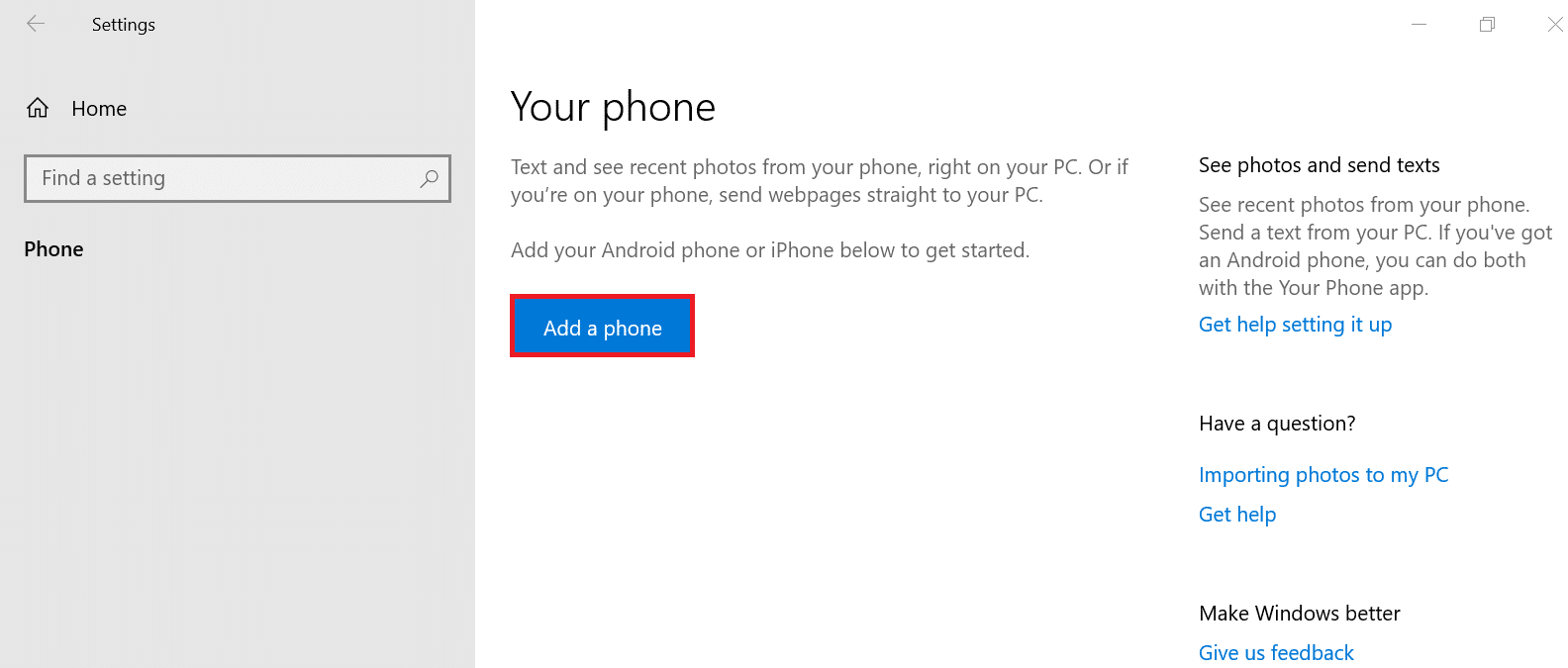
4. I næste trin vil den spørge efter telefontypen ( Android eller iOS). Vælg Android.

5. På den næste skærm, Indtast telefonnummeret,(Enter the phone number) som du vil forbinde dit system med, og tryk send. Dette vil sende et link til det nummer.

BEMÆRK:(NOTE:) Du skal have en Microsoft -konto for at forbinde din telefon til din pc
Men hvis du ikke har appen "DIN TELEFON" i dit system, så skal du installere denne app i dit system. Følg disse trin for at gøre det:
a) Skriv DIN TELEFON(YOUR PHONE) , og klik på det første søgeresultat, du får.
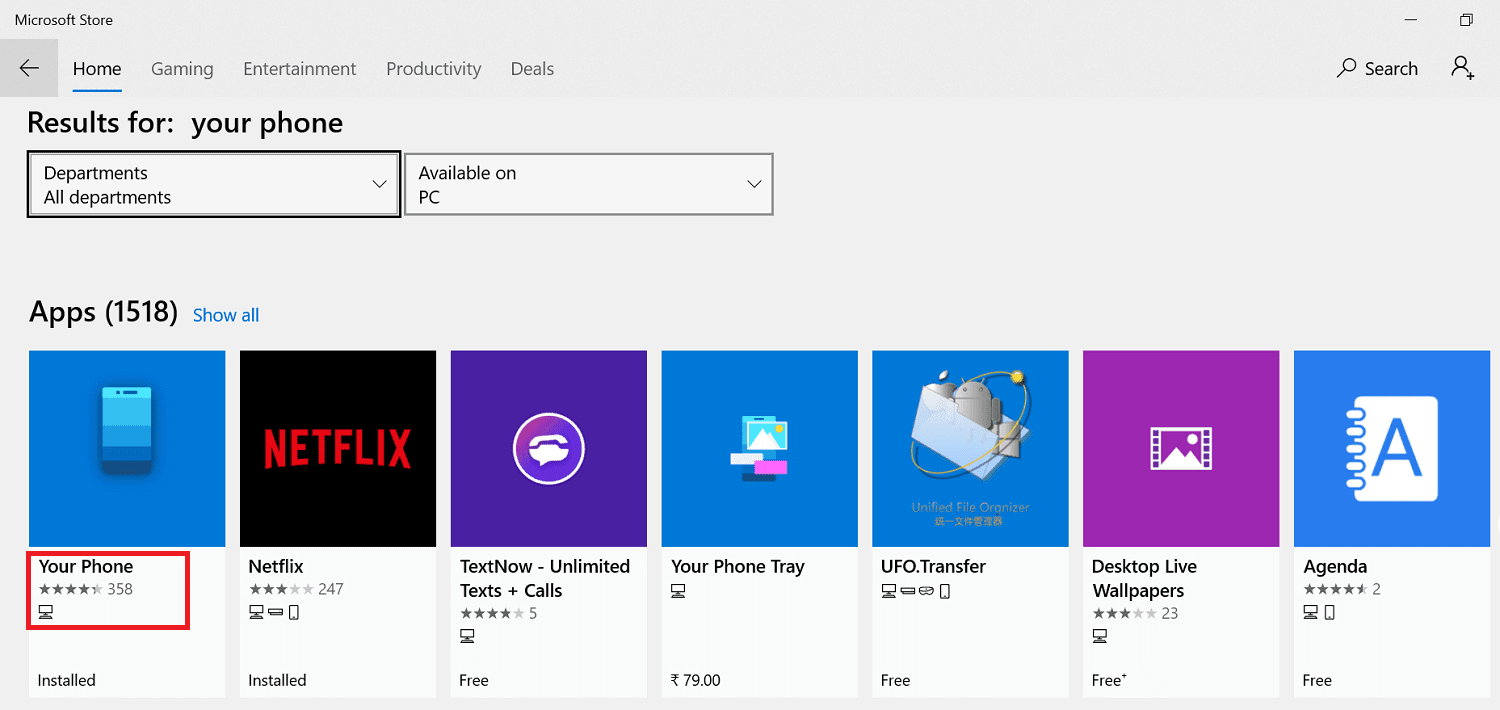
b) Klik på Få det(Get it) en mulighed og download appen(download the app) .
Læs også: (Also Read:) 10 bedste notifikationsapps til Android (2020)(10 Best Notification Apps for Android (2020))
Nu telefonen til dit system(Now the Phone to your System)
Når du får det link på din telefon. Download appen på din telefon og følg disse trin derefter:
1. Åbn appen,(Open the app) og log ind(log in) på din Microsoft-konto. (Microsoft Account. )
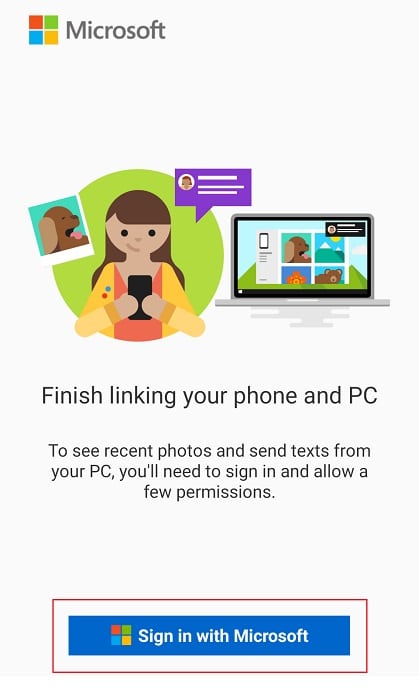
2. Klik på Fortsæt(continue) , når du bliver bedt om apptilladelser.(App Permissions.)

3. Tillad apptilladelser,(Allow app permissions) når du bliver bedt om det.

Til sidst skal du tjekke din bærbare skærm, der vil du se et spejl af din telefons skærm på din bærbare computer. Nu kan du nemt sende tekstbeskeder fra pc ved hjælp af en Android-telefon.(send text messages from PC using an Android phone.)
Læs også: (Also Read:) 8 bedste anonyme Android-chatapps(8 Best Anonymous Android Chat Apps)
Du kan svare i meddelelsen uden at åbne appen Din telefon . (Your Phone)Men dette er kun et hurtigt tekstsvar. Du skal bruge appen Din telefon(Your Phone) til at svare med en emoji, GIF eller et billede, der er gemt på din pc. Din telefon(Your Phone) -appen vil også vise dig andre meddelelser fra din telefon, såsom e-mails, telefonopkald og endda individuelle app-push-beskeder. Men bortset fra tekstbeskeder kan du endnu ikke bruge et hurtigt svar til nogen af disse meddelelser.
Metode 2: Gennem Google Beskeder(Method 2: Through Google Messages)
Nå, Google har en løsning på ethvert problem. Og det gælder også i vores tilfælde, hvis du kun skal tjekke beskederne, så er der en nem vej ud for dig. Der er en browserbaseret applikation(browser-based application) , der også er tilgængelig fra google, og du kan også downloade den på dit skrivebord, hvis du vil.
1. Download Google-beskeder fra Play Butik(play store) . Åbn appen og klik på menuen med tre prikker(three-dot menu) i øverste højre hjørne(top right corner) af appen. En menu vil poppe op.

2. Nu vil du se en skærm med en Scan QR-kode(Scan QR Code) og følge instruktionerne på skærmen.
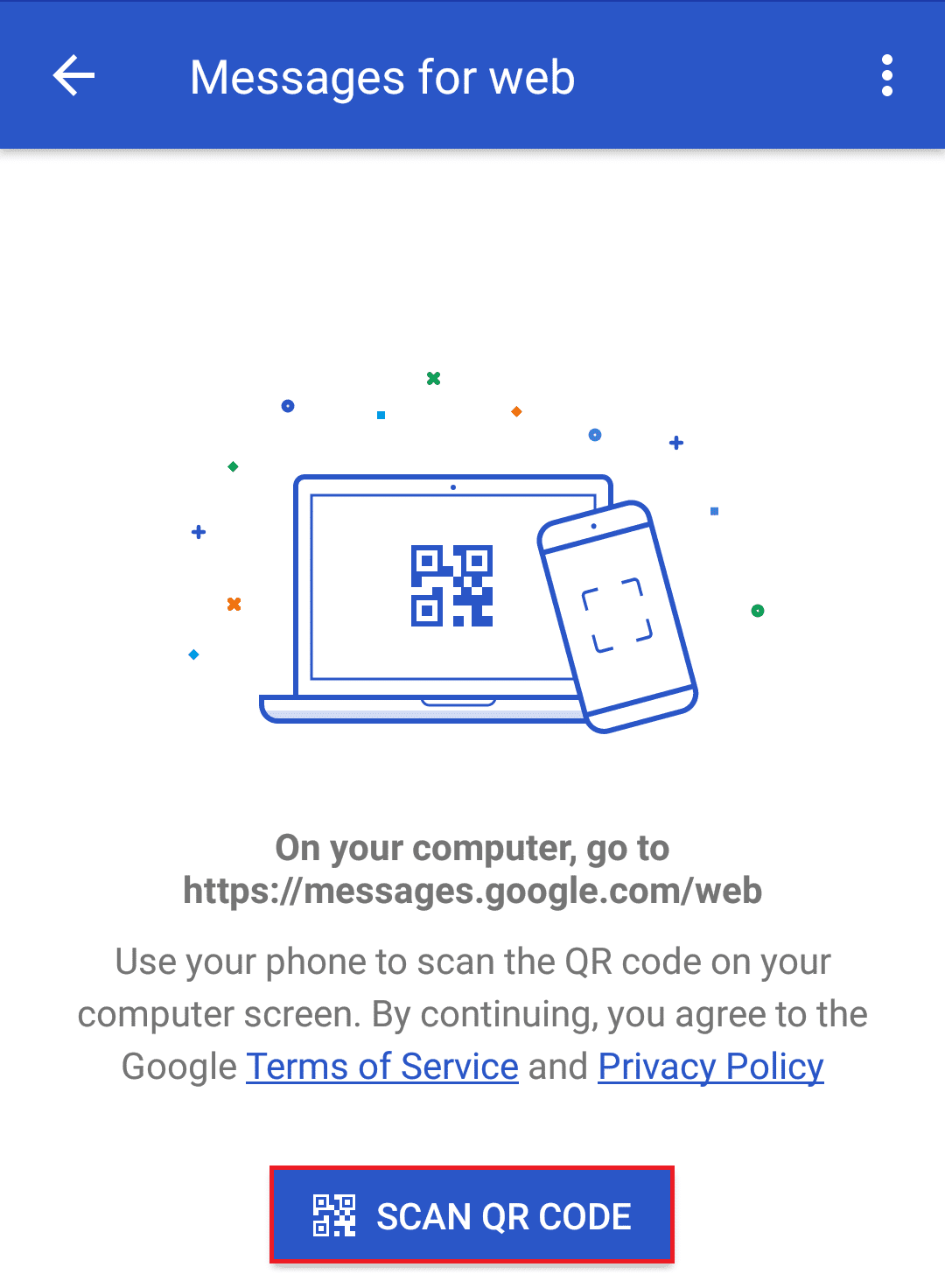
4. Når du har fulgt trinene, skal du scanne QR (Scan)-koden(QR Code) , der vises på din bærbare computers skærm.

5. Nu vil du være i stand til at se dine beskeder på din bærbare computers skærm.
Anbefalede:
- 6 måder at løse problemer med at skubbe USB-masselagerenhed ud(6 Ways to Fix Problem Ejecting USB Mass Storage Device)
- Ret Uplay Google Authenticator, der ikke virker(Fix Uplay Google Authenticator Not Working)
Så jeg har nævnt måder, hvorpå du kan nyde at sende tekstbeskeder fra pc ved hjælp af en Android -telefon. Jeg håber, at dette ville have hjulpet dig.
Related posts
Kan du ikke sende tekstbeskeder fra Android? 4 rettelser at prøve
Fix Kan ikke sende eller modtage tekstbeskeder på Android
6 måder at gendanne slettede tekstbeskeder på Android
Sådan skjuler du tekstbeskeder eller SMS på Android
5 måder at slette flere Facebook-beskeder på
Sådan redigeres sendte beskeder i Telegram på Android, iOS, Desktop
Spejl eller Cast Android- eller iPhone-skærm til Windows 10 ved hjælp af LetsView
DroidCam: Brug Android-telefon som webcam til Windows-pc
5 måder at uploade filer til Google Drev -
Konfigurer Kodi-fjernbetjening i Windows 10 ved hjælp af Android- og iOS-enheder
Tilslut Android til Windows 10 ved hjælp af Microsoft Remote Desktop
Sådan blokerer og fjerner du blokering af et websted på Google Chrome
Sådan bruger du Party Chat på Xbox One, Windows, Android og iOS
Bedste Android-emulatorer til Windows 11/10 PC
Bedste IP-kamera-apps til Windows 10 PC og Android Phone
Sådan overføres filer mellem Android og Windows ved hjælp af ES File Explorer
Sådan blokerer eller fjerner du blokering af nogen på WhatsApp -
Fix Kan ikke sende billeder på Facebook Messenger
Virtoo lader dig styre din Android-telefon fra Windows-pc
Sådan skifter du fra Windows Phone til Android Phone
